
Большинство современных смартфонов и планшетов имеют опцию «точка доступа Wi-Fi», что позволяет использовать оплаченный пакет интернета на нескольких устройствах. Однако на тарифах Билайн с безлимитным интернетом заблокирована возможность использования мобильного устройства в качестве Wi-Fi роутера.
При подключении услуги «Раздача интернета» это ограничение снимается. У абонента появляется возможность использовать безлимит на смартфоне и других устройствах или делиться трафиком с другими пользователями.
Описание услуги «Раздача интернета»
Данная опция предназначена для тарифного плана «Анлим» и других тарифов Билайн с безлимитным доступом в сеть, на которых возможность использования телефона в качестве точки доступа Wi-Fi ограничена.
Активировать услугу можно на 1 час или на целые сутки. Соответственно, от того какой вариант опции «Раздача интернета» от Билайн выберет абонент и будет зависеть ее стоимость:
- Первое подключение в течение дня на 1 час — 0 руб. Второе и последующие подключения до конца суток, за 1 час — 50 руб.
- Подключение на 24 часа — 150 руб.
Оплата услуги производится в момент ее включения, поэтому абоненту необходимо обеспечить наличие необходимой суммы на балансе лицевого счета.
Ограничения на количество подключений опции, устройств или объем раздаваемого трафика отсутствуют.
В некоторых регионах России использование безлимитного доступа в сеть может быть не возможно или иметь особенности – перед активацией опции обязательно ознакомьтесь с параметрами своего тарифа.
Как подключить «Раздачу интернета» на Билайн?
Перед использованием опции абоненту необходимо в настройках мобильного устройства перейти в режим модема или включить точку доступа Wi-Fi. После этого можно активировать услугу.
Самым простым способом подключения «Раздачи интернета» являются USSD-команды:
- на 1 час: *157*1#
- на 24 часа: *157*24#
Кроме этого, получить подробную информацию о возможностях и условиях опции, а также активировать ее можно позвонив по бесплатному номеру 07090 , в Личном кабинете Билайн или в мобильном приложении.
Никаких действий для того, чтобы отключить раздачу не предусмотрено – она подключается на определенный срок, по истечении которого отключение производится автоматически.

Абоненты билайн из Ростовской области теперь могут звонить по Wi-Fi в любую точку мира \ фото: landroid.ru
В Ростовской области билайн запустил сервис Voice over Wi-Fi (VoWiFi)*. Благодаря этому голосовые вызовы теперь можно совершать даже в местах, где сигнал сотовой связи проходит с трудом, например, в цокольных помещениях или на последних этажах высотных зданий. Также абоненты смогут звонить домой или отправлять SMS по домашнему тарифу из любой точки мира, сообщает пресс-служба оператора.
Так, для подключения услуги VoWiFi необходимо включить функцию «Вызовы по Wi-Fi» в настройках телефона.
Тарифицироваться такие вызовы будут как обычные голосовые в рамках тарифа абонента. Услуга VoWiFi предоставляется бесплатно.
«В начале этого года мы запустили в Ростовской области технологию VoLTE, которая улучшает качество голосовой связи, а также позволяет одновременно разговаривать по телефону и пользоваться мобильным 4G-интернетом. Мы видим, что услуга популярна у наших клиентов, существенно вырос и трафик. Следующим шагом стал запуск VoWiFi. Внедрение новых технологий делает использование наших сервисов удобнее», — констатировал директор Ростовского отделения билайн Рустам Керимханов.
В 2021 году билайн реализовал крупный проект, инвестировав в развитие сети в Ростовской области 1,7 млрд рублей. В результате ёмкость сети 4G выросла на 30%. Кроме того, оператор провел модернизацию оборудования. В результате скорость мобильного интернета в регионе, по данным билайн, в среднем выросла на 30 % по сравнению с осенью прошлого года.
*Voice over WiFi — голос через Wi-Fi. VoWiFi действует при технической возможности подключения, нахождении и авторизации в зоне покрытия Wi-Fi и стабильном Wi-Fi-соединении. Качество услуг связи, скорость подключения и др. параметры услуг сети зависят от пропускной способности используемого интернет-соединения поставщика интернета, обеспечивающего подключение к Wi-Fi. Услуга недоступна для ряда устройств и через 2 ч. после последней регистрации в сети билайн 4G/3G/2G. При использовании услуги дозвон на короткие номера не гарантирован в связи с особенностями технической реализации (для гарантированного совершения вызова рекомендуется звонить через мобильную сеть). Подробнее – на beeline.ru.
Если вы заметили ошибку, выделите необходимый текст и нажмите Ctrl+Enter, чтобы сообщить об этом редакции
WiFi Calling Билайн — полезная функция, предназначенная для улучшения качества связи и возможности голосового общения через Интернет. При этом абонентам не нужно платить деньги или тратить время на подключение услуги. Она активируется автоматически, но требует включения в настройках смартфона. Ниже рассмотрим, в чем суть технологии, как она работает, и что необходимо сделать для включения.
Что это такое
WiFi Calling от Beeline — сравнительно новый инструмент, позволяющий звонить с помощью Интернет-сети (без использования стандартной мобильной связи). При этом не нужно путать эту опцию с VoLTE, где подключение осуществляется через мобильный Интернет. Билайн звонки через WiFi не требуют дополнительных расходов и тарифицируются на обычном уровне. При этом качество связи не страдает.
О том, как отключить услугу Книги расскажем здесь.
Плюсы
Wi Fi Calling от Beeline имеет ряд преимуществ, позволяющие ей конкурировать с той же VoLTE. Выделим основные:
- Расширение зоны действия мобильной сети. Это связано с тем, что роль вышки играет обычный роутер. Иными словами, позвонить человеку можно из любого места, где имеется подключение по Вай Фай. Такая опция спасает ситуацию, когда в определенном помещении нет сигнала или он слишком слабый для совершения звонка.
- Экономия на расходах. Использование Wi Fi Calling Beeline позволяет звонить по тарифам домашнего региона. Общение через Интернет не расходует трафик, который выделяется оператором.
- Сохранение прежнего способа связи. Пользователь Билайн вправе звонить через вышку GSM или с помощью Интернета. При этом не нужно тратить время на выбор варианта — система сама выбирает способ подключения для достижения максимального качества связи.
- Удобство. Чтобы совершать в Билайн звонки через WiFi, приложение не нужно. Опция поддерживается на уровне смартфонов. Главное, чтобы в телефоне была предусмотрена возможность для такой связи.

Как работает
При рассмотрении сервиса WiFi Calling от Билайн важно разобраться, как он работает. Общий алгоритм действий имеет следующий вид:
- Абонент компании, который планирует совершить звонок, подключается к Интернету.
- Далее он набирает номер телефона.
- Смартфон определяет, при каком соединении будет лучше качество связи (через Сеть или вышку GSM).
- Пользователь разговаривает, как и при обычном звонке. Здесь вы можете узнать про Куб Beeline, зачем нужно это приложение прочтите по ссылке.
Процесс общения проходит по принципу Скайпа. Разница в том, что пользователи не видят лиц друг друга. Как отмечалось, в системе Wi Fi Calling Билайн телефон сам определяет лучшую сеть. Главный критерий — уровень соединения. Если рядом с человеком находится GSM-вышка, звонок пойдет именно с нее. При слабом сигнале на помощь приходит Интернет-соединение.

Как включить WiFi Calling Beeline
Многие спрашивают, как подключить WiFi Calling Билайн, и что для этого необходимо. В отличие от ряда других операторов, здесь не нужно активировать услугу или устанавливать приложение для совершения звонков. Достаточно выполнения нескольких условий:
- Смартфон поддерживает звонки через Интернет.
- В телефоне установлена СИМ-карта.
- Пользователь находится в зоне действия Вай Фай сети.
- Опция включена в настройках мобильного устройства.
Для начала рассмотрим устройства, которые поддерживают Wi Fi Calling от провайдера Билайн. В эту категорию входят:
- Айфон 6 и более новые модели;
- устройства Самсунг (не все);
- Alcatel One Touch Idol, Alcatel 3;
- Нокиа 1;
- Леново С1 и С2 Power;
- ZTE Blade L4 и другие.
Здесь есть все шаги, чтобы узнать как настроить роутер.
 Для получения точной информации можно зайти в настройки смартфона или посмотреть его технические характеристики на сайте производителя.
Для получения точной информации можно зайти в настройки смартфона или посмотреть его технические характеристики на сайте производителя.
Как включить WiFi Calling на телефонах с Android
Выше мы отмечали, что для включения услуги Билайн WiFi Calling приложение не нужно, но в настройках смартфона опцию необходимо активировать. Названия разделов в зависимости от версии операционной системы могут отличаться, но общий подход во всех случаях одинаковый. Сделайте следующие шаги:
- Войдите в приложение Телефон.
- Жмите на три точки и выберите в выпадающем меню пункт Настройки.
- Кликните на пункт Вызовы или Вай-Фай.
- Выберите пункт WiFi Calling или звонки по WiFi.
- Переместите переключатель в нужную позицию.
 Если на смартфоне установлена более старая версия Андроид, для включения WiFi Calling Билайн сделайте еще ряд шагов:
Если на смартфоне установлена более старая версия Андроид, для включения WiFi Calling Билайн сделайте еще ряд шагов:
- Зайдите в Настройки.
- Перейдите в категорию Сети.
- Выберите пункт Еще.
- Жмите на раздел Вызова по WiFi или WiFi Calling.
Здесь есть отзывы о мобильном интернете.
После активации нужной опции в верхней части появляется специальный значок, свидетельствующий о возможности совершения звонков в сети Билайн через Интернет. Для отключения опции необходимо сделать те же шаги, но в обратной последовательности.
Как включить WiFi Calling от Beeline на Айфоне
Похожий подход применяется в случае, если необходимо включить WiFi Calling от Билайн на iPhone. Алгоритм действий имеет следующий вид:
- Войдите в раздел Настройки.
- Перейдите в категорию телефон.
- Войдите в раздел WiFi звонки.
- Кликните на пункт WiFi звонки на этом устройстве.
- Переместите переключатель в правую сторону.


Учтите, что по умолчанию эта опция выключена в Айфонах, поэтому ее нужно активировать самостоятельно. Здесь вы можете посмотреть все тарифы оператора https://beelinex.ru/tarify-bilajn/
Проблемы и их решения
Несмотря на доступность услуги и легкость ее включения, в процессе пользования может возникнуть ряд трудностей. Рассмотрим основные сбои:
- Помехи. Такие проблемы при общении по WiFi Calling Билайн происходит в момент перехода между подключением по Интернету и обычной связью через GSM вышку. В таком случае нужно связаться с оператором и объяснить ему проблему. Представители Билайн обязаны настроить более плавный переход. Как вариант, переместитесь ближе к источнику Вай Фай.
- Ошибки в работе. Такие сбои происходят из-за проблем с Интернет-соединением. Чтобы избежать проблем, необходимо проверить качество связи, правильность настройки роутера и другие параметры, связанные с подключением к Сети.
Это наиболее распространенные проблемы, которые решаются путем звонка оператору или проверки качества связи. Другие проблемы происходят в редких случаях. Здесь расскажем как настроить роутер smart box.
Итоги
Технология Wi Fi Calling Билайн пользуется спросом в 2020 году и помогает абонентам оператора экономить деньги. Дополнительно клиентам компании доступна опция VoLTE, позволяющая общаться через мобильный Интернет при отсутствии подключения по Вай Фай. Если использовать обе опции, можно совершать почти все звонки через Интернет, получая более стабильную и качественную связь.

Раздача интернета от Билайн – это услуга, позволяющая абонентам делиться доступом в сеть с другими пользователями. Опция работает через функцию смартфонов «Точка Доступа» (название может отличаться в зависимости от модели). Если на сим-карте услуга не активирована, то пользователь все равно сможет поделиться интернетом, однако на принимающих устройствах будет снижена скорость соединения. Чтобы убрать ограничение потребуется подключение опции.
Содержание
- 1 Описание услуги «Раздача интернета»
- 2 Как подключить опцию на Билайн
- 3 На каких тарифах доступно
- 4 Способы раздачи
- 4.1 Раздача на ноутбук и компьютер
- 4.2 Раздача на телефоны и планшеты
- 4.3 На MAC OS
- 5 Как обойти ограничение раздачи интернета
- 5.1 ПК
- 5.2 Android
- 5.3 MAC OS
Описание услуги «Раздача интернета»
Услуга требуется абонентам Билайн, чтобы делиться интернетом через WI-FI точку. Ее активация производится бесплатно. Абонент оплачивает время, в течение которого он использует точку доступа:
- первое подключение за сутки сроком на один час – плата не взимается;
- вторая и последующая активация функции «Режим модема» – стоимость 50 рублей, действует до окончания дня;
- чтобы включать и отключать раздачу неограниченное количество раз за сутки, потребуется активировать услугу на 24 часа за 240 рублей.
Раздавать интернет со смартфона на другие устройства без опции получится, однако провайдер будет ограничивать скорость доступа. Она не поднимется выше 64 Кбит/сек.
Как подключить опцию на Билайн
Услуга активируется автоматически при первом подключении какого-либо устройства к раздаче телефона. С этого момента начнется отсчет. Через 60 минут доступ в сеть будет ограничен. Подключать продление можно следующими способами:
- с помощью USSD-команд – *157*1# (активация до конца суток), *157*2# (активация на 24 часа);
- в личной учетной записи абонента на официальном интернет-портале Билайн или в мобильном приложении.
Отключение предоставления доступа в сеть по вай-фай точке доступа происходит в автоматическим режиме после того, как отведенное время закончится. Если пользователю потребуется продлить срок действия опции, то ему потребуется активировать возможность повторно. Количество подключений не ограничено.
Услуга доступна для активации только на смартфонах и планшетах. Если SIM-карта вставлена в модем или роутер, то опция не подключится.
Запрет на количество и типы устройств, которые могут получать интернет через раздачу, не ограничено. Точка будет доступна для компьютеров, ноутбуков, телефонов и других гаджетов.
На каких тарифах доступно
Возможность давать другим пользователям интернет через Wi-Fi доступна на всех тарифах с неограниченным доступом в сеть. Услуга может быть активирована на планах с изначально включенным в предложение безлимитным интернетом, например, «Анлим», и на сим-картах, где неограниченный доступ был подключен в виде добавочной опции.
Способы раздачи
Алгоритм включения режима модема одинаков для всех телефонов. Точные названия пунктов меню могут отличаться в зависимости от версии и типа операционной системы. Чтобы поделиться интернетом с другими пользователями, нужно следовать инструкции:
- Зайти в настройки устройства.
- В разделе «Беспроводные сети» выбрать пункт «Дополнительно» или «Еще».

- Выбрать в подраздел режим модема.

- Выбрать функцию «Точка доступа».

- Настроить сеть. Потребуется задать имя, выбрать тип шифрования и установить пароль (если выбран пункт «Защита отсутствует», то ключ задавать не нужно, телефон будет давать подключаться всем устройствам).


- Включить раздачу интернета.
Раздача на ноутбук и компьютер
Чтобы подключиться к розданной сети с персонального компьютера под управлением операционных систем семейства Windows, нужно:
- активировать модуль беспроводной связи Wi-Fi в настройках ПК;
- выбрать из списка найденных сетей раздаваемую;
- ввести заданный пароль;
- подключиться.
Пароль потребуется вводить только один раз. При повторном подключении, если настройки раздаваемой сети не были изменены, соединение настроится автоматически.
Раздача на телефоны и планшеты
Подключиться к точке доступа с другого смартфона под управлением Android или iOS просто. Достаточно:
- зайти в настройки устройства;
- в разделе «Беспроводный сети» перейти в меню управления Wi-Fi;
- найти в списке нужный идентификатор;
- ввести пароль;
- подключиться.
На MAC OS
Для соединения с раздаваемой сетью с ПК под управлением MAC OS нужно:
- в строке состояния в правом верхнем углу найти иконку Wi-Fi и нажать на нее;
- выбрать из списка нужную сеть;
- ввести ключ;
- подключиться.
Как обойти ограничение раздачи интернета
Возможен обход ограничения на один час бесплатного интернета. Способы, применяющиеся для компьютеров и телефонов отличаются, но они оба основываются на технологии смены ТТЛ. В расшифровке это Time to Live, что дословно переводится, как «Время жизни». TTL – это время активности переданного пакета до его отключения.
ПК
Базовое значение ТТЛ на смартфонах под управлением Android и iOS равно 64, на компьютерах под управлением ОС семейства Windows – 128. При передаче пакетов с компьютера через раздаваемый интернет итоговое значение на телефоне уменьшается на единицу. За счет этого сервер провайдера понимает, что активна точка доступа, и начинает блокировать соединение.
Чтобы обойти ограничение на раздачу интернета с ПК под Windows, нужно увеличить параметр TTL на единицу. Это можно сделать по следующему алгоритму:
- Нажать сочетание клавиш Win + R для запуска программы выполнения исполняемых файлов.
- Открыть редактор реестра, написав: «regedit.exe».
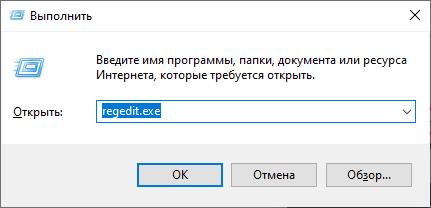
- В ветке реестра «HKEY_LOCAL_MACHINESYSTEMCurrentControlSetServicesTcpipParameters» создать 32-битный параметр DWORD и назвать его «DefaultTTL».

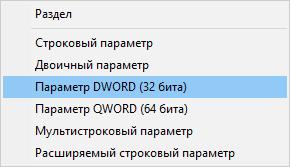
- Открыть созданную запись и ввести в десятичной системе значение. Оно зависит от типа устройства, с которого раздается интернет, и типа подключения:
- 65 – с Android или iOS по Wi-Fi;
- 130 – с других мобильных ОС по Wi-Fi.

- Создать аналогичный параметр в ветке реестра «HKEY_LOCAL_MACHINESYSTEMCurrentControlSetServicesTcpip6Parameters».
После выполнения этой манипуляции запрет на использование раздаваемого интернета будет снят. При подключении функция «Раздача интернета Билайн» не будет включаться на телефоне, поскольку сервер провайдера подумает, что выход в сеть осуществляется с телефона.
При обходе ограничения таким способом важно пользоваться интернетом «тихо». Это означает, что нельзя заходить на сайты и пользоваться сервисами, которые недоступны со смартфона. Например, обновление Windows, установка десктопной антивирусной программы и т.д.
Если не заходить на неподходящие сайты достаточно легко, то с обновлением ОС могут возникнуть трудности, так как по умолчанию их скачивание и установка выполняется автоматически без участия пользователя.
Решение простое: на время использования способа отключить систему автоматического обновления Windows. Чтобы это сделать, нужно:
- Зайти в раздел «Службы». Потребуется нажать сочетание клавиш Win+R и в меню «Выполнить» ввести services.msc.

- В конце списка найти пункт «Центр обновления Windows».

- Открыть параметр и в графе «Тип запуска» выбрать значение «Отключена». Если на данный момент сервис активен, то потребуется его остановить, нажав одноименную кнопку.
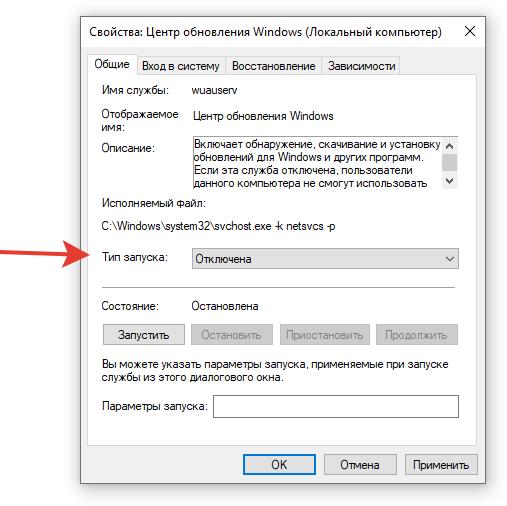
- Подтвердить изменения.
Android
Чтобы обойти блокировку раздачи интернета с телефона под управлением Android, нужно также редактировать ТТЛ. Это можно сделать с помощью приложения TTL Master.
Значение времени, которое нужно вводить, равно 64.

Снимать ограничение через это приложение можно только на устройствах с активированными правами ROOT.
Важно понимать, что получение прав суперпользователя прекращает срок действия гарантии.
MAC OS
Чтобы поделиться интернетом со смартфона на MAC OS без ограничений, нужно обойти блокировку. Необходимый параметр ТТЛ для таких устройств равен 65. Изменить его можно по следующему алгоритму:
- Открыть консоль.
- Ввести команду sudo sysctl -w net.inet.ip.ttl=65.
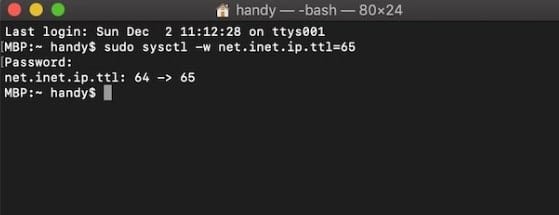
Услуга раздачи доступа в сеть на другие телефоны от Билайн позволяет поделиться интернетом. Ежедневно пользователь получает один час бесплатного пользования функцией. За время сверх 60 минут потребуется заплатить или же настроить принимающее устройство на обход блокировки.
На чтение 8 мин Просмотров 20.7к.

Начальник IT-отдела. В сфере более 10 лет, занимается разработкой собственного ПО.
Задать вопрос
Современные коммуникационные технологии позволяют одновременно находиться в Сети огромному количеству пользователей. Это привело к появлению тетеринга — когда один гаджет может не только использовать канал передачи данных, но и предоставлять доступ к нему другим устройствам. Мобильный оператор Beeline предлагает такую возможность, что просто незаменимо в поездке или на работе. Раздача интернета Билайн осуществляется прямо со смартфона, превращая его в настоящий карманный модем.
Содержание
- Как это работает
- Как подключить
- На каких тарифах доступно
- Способы раздачи
- Android
- iOS
- На ноутбук и компьютер
- На телефоны и планшеты
- Android
- iOS
- На Mac OS
- Как обойти ограничения
- Как отключить раздачу
Как это работает
Большинство смартфонов и планшетов поддерживают передачу данных в быстрых сетях стандарта LTE. Это позволяет обеспечить скорость интернета с телефона, сопоставимую с привычным ADSL. Чтобы подключить ко всемирной сети другое устройство, например, ноутбук без GSM-модуля, можно воспользоваться режимом модема.

Это позволит превратить гаджет в точку доступа Wi-Fi, которая в списке беспроводных соединений будет отображаться, как обычный домашний роутер.
Как и у большинства операторов, услуга раздачи интернета не предоставляется бесплатно. Стоимость подключения составляет 150 руб / сутки. Есть также возможность выбрать почасовую оплату — в таком случае тарификация составит 50 руб / час (первый час в сутки — бесплатно).
Раздавать интернет с телефона при помощи услуги Билайн можно не только посредством Wi-Fi. Поддерживаются также варианты соединения через Bluetooth и кабель USB (этот вариант невозможен с компьютерами Mac). Учитывая, что последние версии блютуза позволяют обеспечить покрытие сигнала на большое расстояние (от 10 до 100 метров), этот вариант тетеринга безлимитного интернета довольно привлекателен.
Как подключить
Дополнительные услуги Beeline активируются при помощи специальных USSD-команд. Они вводятся в стандартном номеронабирателе любого устройства на базе Android и iOS.
Чтобы подключить раздачу интернета Билайн, нужно открыть приложение «Телефон» и ввести код *157*1# для почасовой, или *157*24# для посуточной тарификации соответственно. Через некоторое время придет СМС с уведомлением об успехе выполненной операции.
На каких тарифах доступно
Услуга доступна на актуальных тарифах, где предусмотрен анлим и отсутствует опция «Безлимитная раздача», например: «Близкие люди 2», «СуперСИТИ» и прочих. В остальных случаях она включена в пакет.
Способы раздачи
После оплаты и подключения услуги можно приступить к настройке соединения между устройствами. Для начала следует активировать режим модема в смартфоне. В зависимости от производителя, процесс настройки будет отличаться. Рассмотрим процедуру на примере самых популярных операционных систем: Android и iOS.
Android
- Открываем настройки, опустив шторку и нажав на кнопку с изображением шестерни;
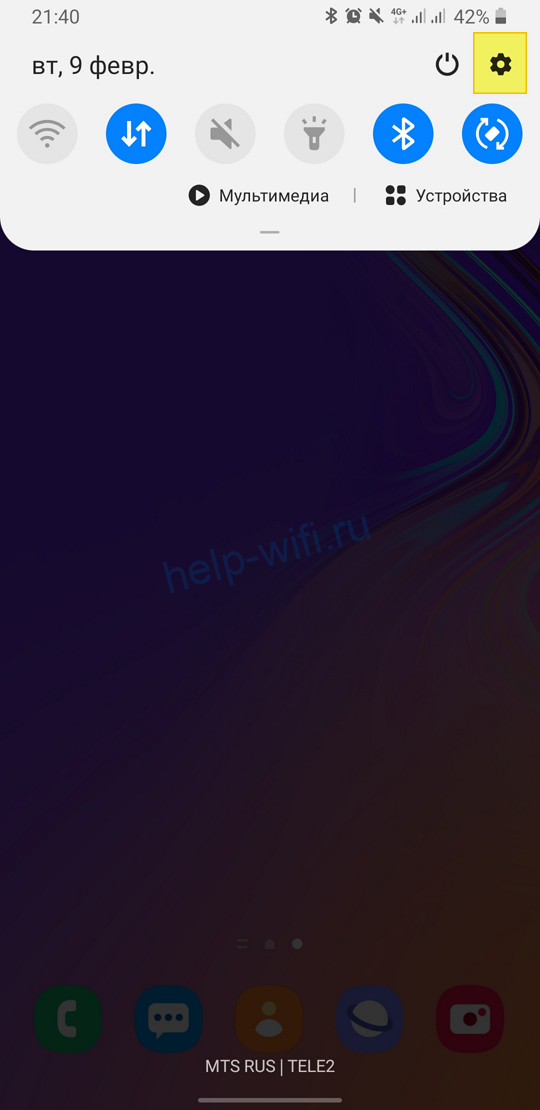
- нажимаем на элемент меню «Подключения»;

- выбираем пункт «Мобильная точка доступа и модем»;
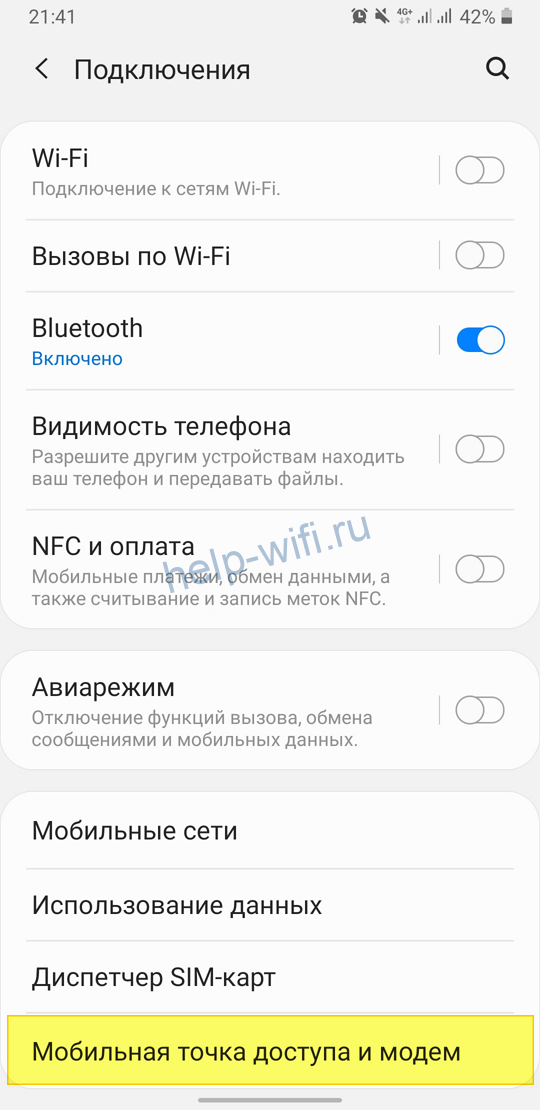
- далее «Мобильная точка доступа»;

- ставим тумблер напротив слова «Включено» в правое положение;
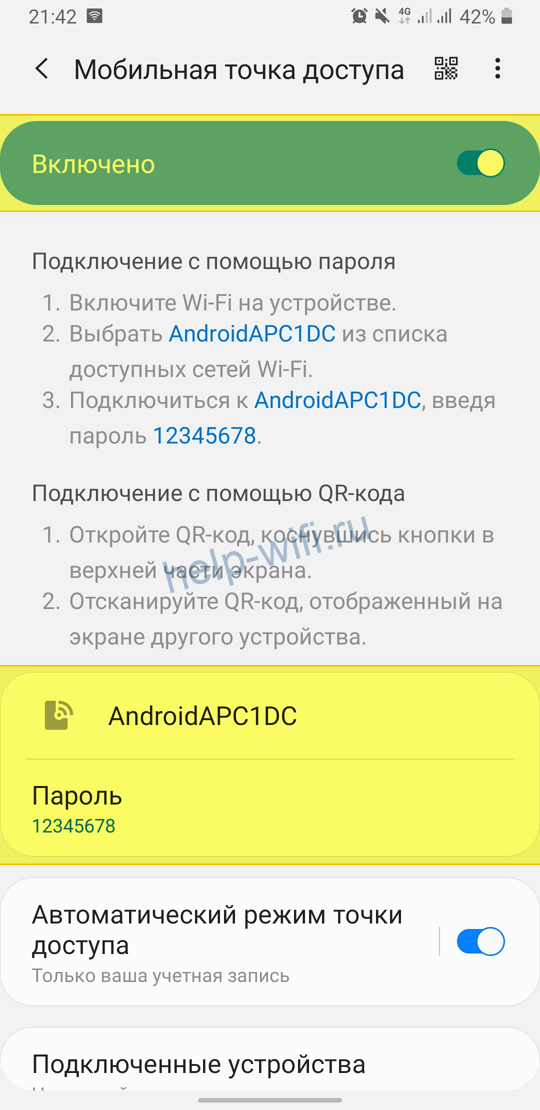
- записываем имя точки доступа и пароль, которые располагаются ниже на той же странице настройки. В данном случае это «AndroidAPC1DC» и «12345678» соответственно.
iOS
- находим на главном экране значок «Настройки» и жмём на него;
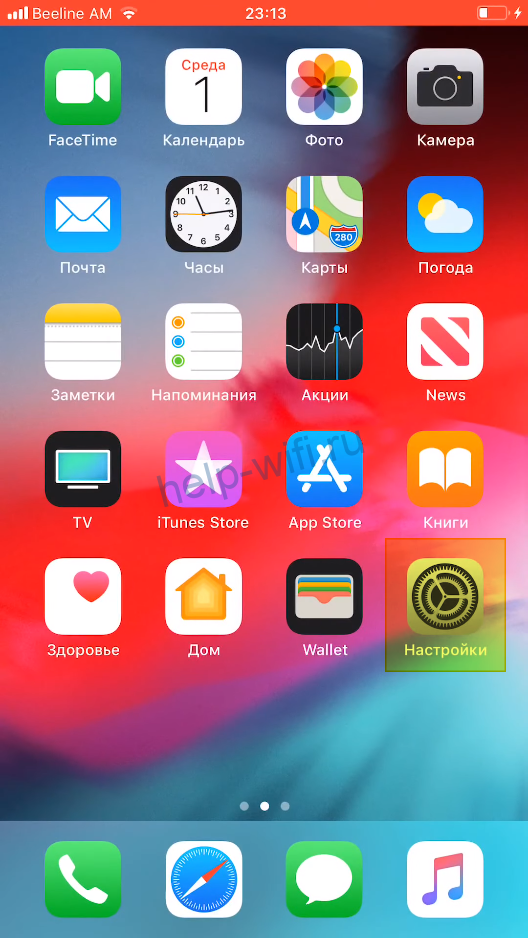
- на экране «Настройки» выбираем пункт «Сотовая связь»;
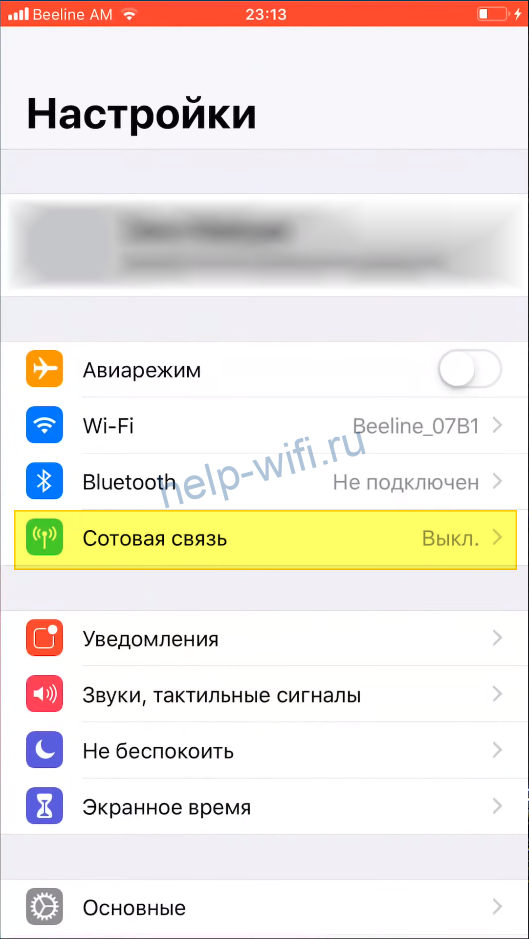
- далее выбираем «Режим модема»;
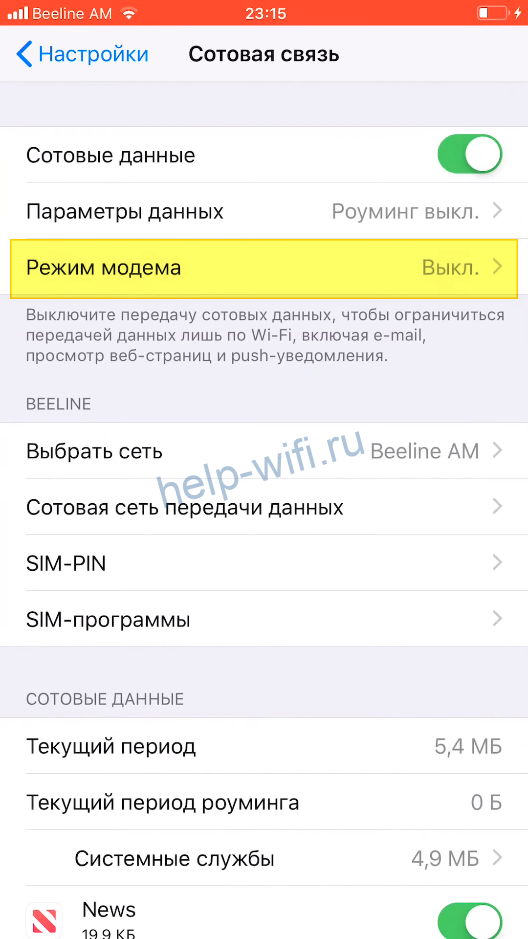
- ставим тумблер напротив фразы «Режим модема» в правое положение;
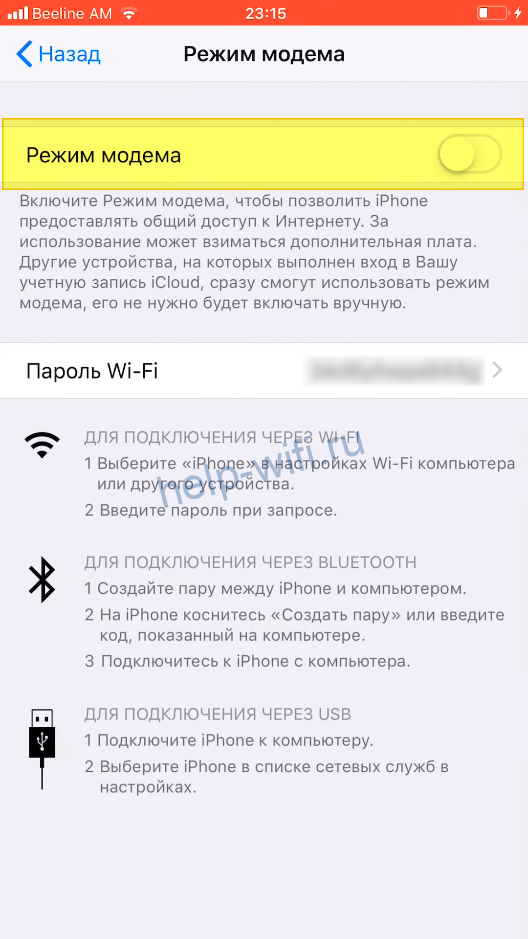
- записываем пароль Wi-Fi, отображаемый ниже на той же странице.
- после этого гаджет сможет раздать вайфай, а другие устройства «увидеть» его и подключиться.
На ноутбук и компьютер
Ввиду отсутствия в настольных ПК модуля Wi-Fi (очень редкие модели оснащаются подобными устройствами), без покупки беспроводного адаптера не получится пробросить сеть с телефона на компьютер.
Адаптер работает через стандартный интерфейс USB и автоматически определяется системой. После его установки процедура подключения становится абсолютной такой же, как и на ноутбуке:
- находим значок сетевых подключений в области уведомлений и нажимаем на него левой кнопкой мыши;
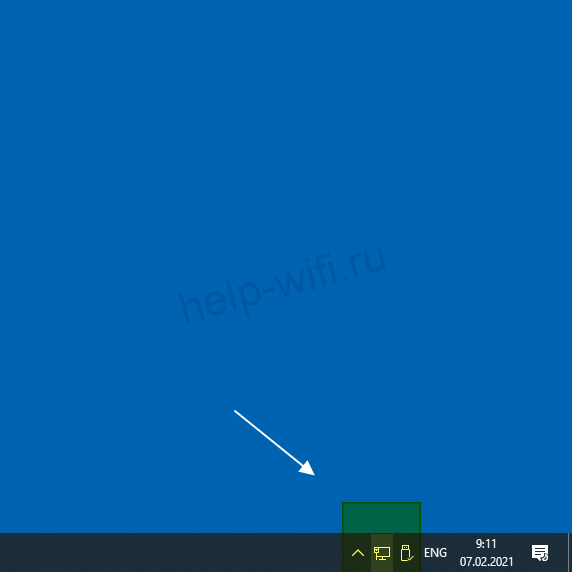
- в открывшемся списке кликаем по названию точки доступа, которое мы записали ранее;
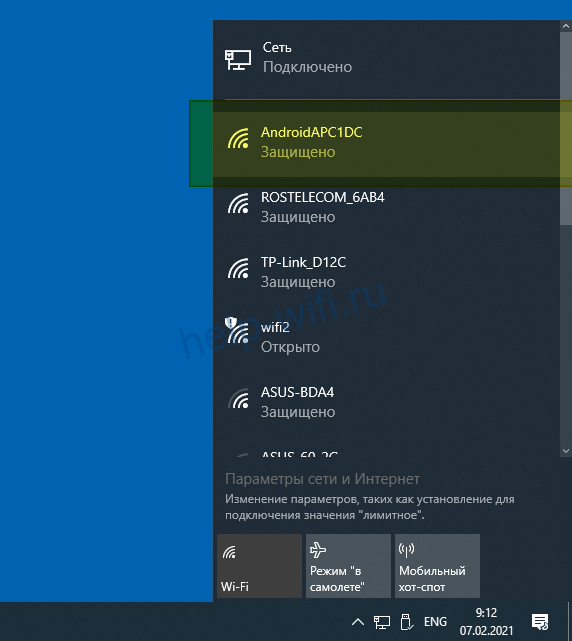
- нажимаем на кнопку «Подключиться». Чтобы компьютер не запрашивал пароль каждый раз, следует установить галочку «Подключаться автоматически»;

- в пустом поле вводим пароль, также полученный на предыдущем этапе, и нажимаем кнопку «Далее».
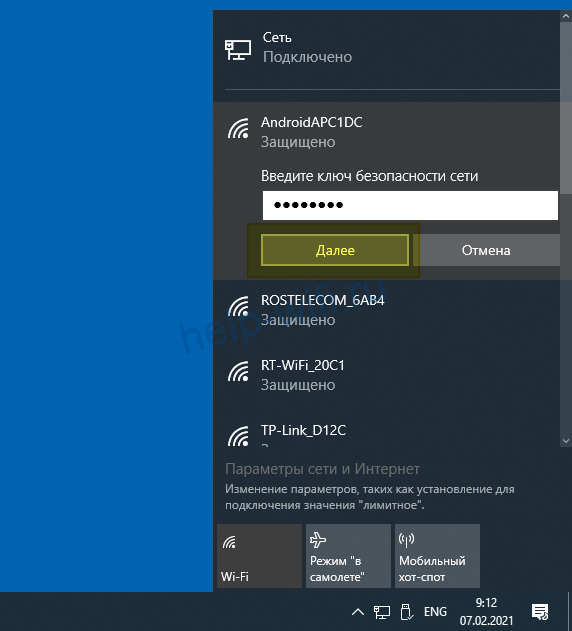
Если достать адаптер нет никакой возможности, а подключить домашний ПК просто необходимо, можно попробовать вариант подключения через кабель USB. Как правило, после его присоединения на экране телефона появляются варианты выбора: зарядить устройство, передать файлы или соединить с сетью. Выбираем последний пункт.
Раздавать интернет с телефона получится, только если на нем будет включена мобильная передача данных.
На телефоны и планшеты
Чтобы подключиться к мобильному инету нашей точки Wi-Fi со смартфона или планшета, нужно выполнить стандартную процедуру подключения к беспроводной сети:
Android
- входим в настройки устройства;
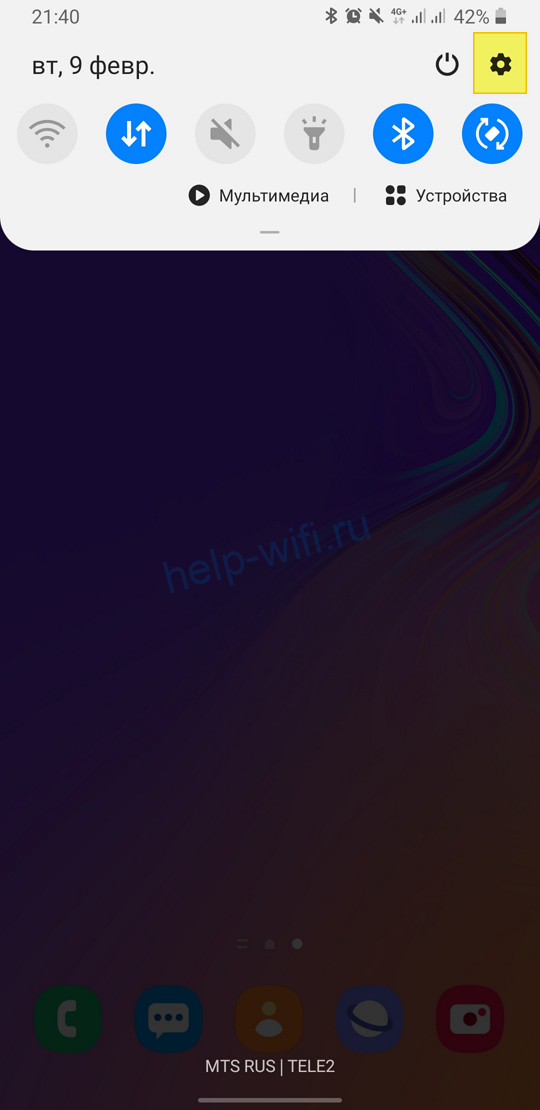
- нажимаем на «Подключения»;

- ищем пункт Wi-Fi;
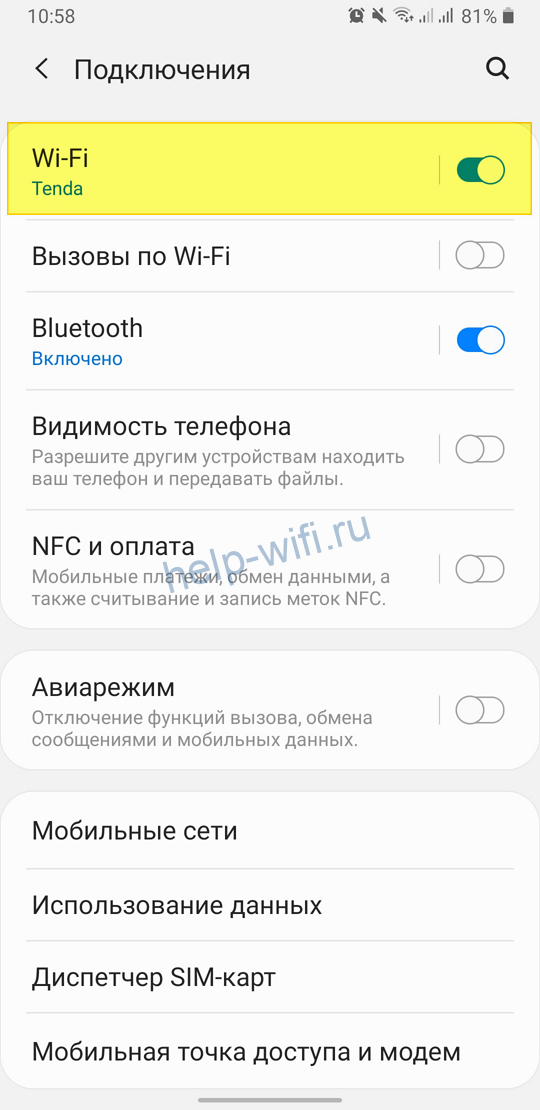
- выбираем нужную точку доступа и вводим пароль.
iOS
- находим на главном экране значок «Настройки» и жмём на него;
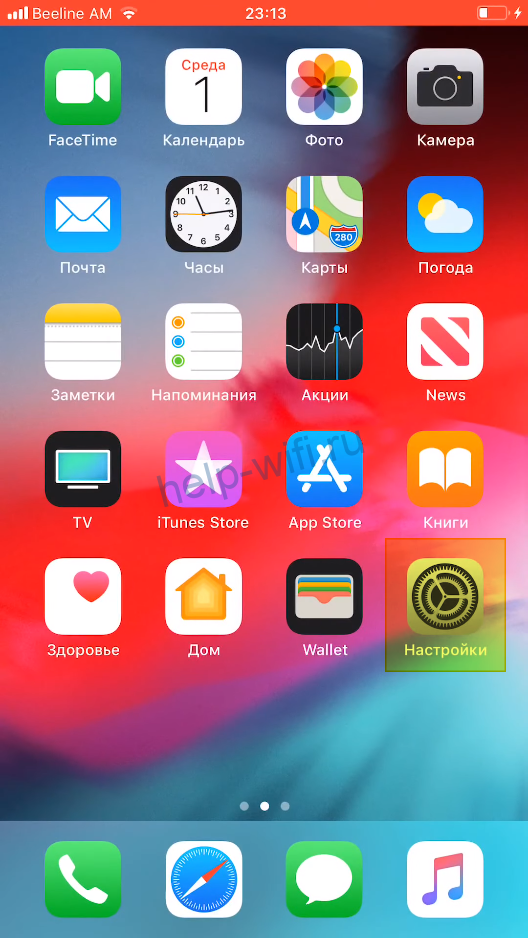
- выбираем пункт Wi-Fi;

- ищем название нужной точки, тапаем по ней и вводим пароль.
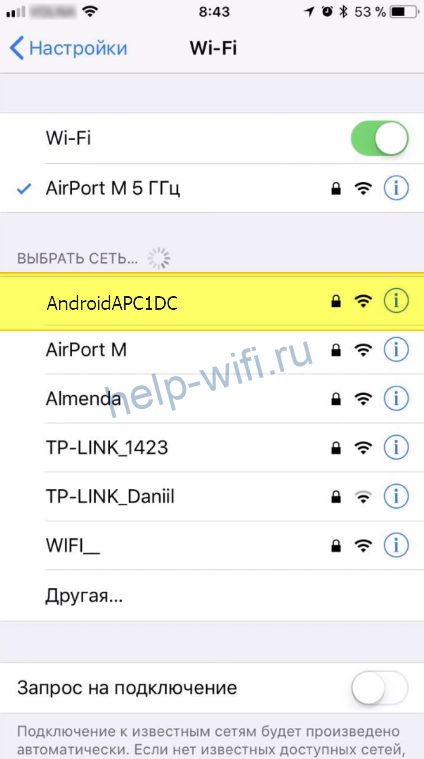
На Mac OS
Бытует мнение, что в операционке от Apple всё сделано наоборот — то, к чему привыкли пользователи Windows, порой приходится искать часами. К счастью, это не касается подключения к вайфаю — здесь всё очень просто и знакомо:
- в области уведомления (обычно рядом с часами в правом верхнем углу экрана) кликаем на значок беспроводного доступа;

- в появившемся списке ищем имя нашей точки доступа и нажимаем на нее левой кнопкой мыши;
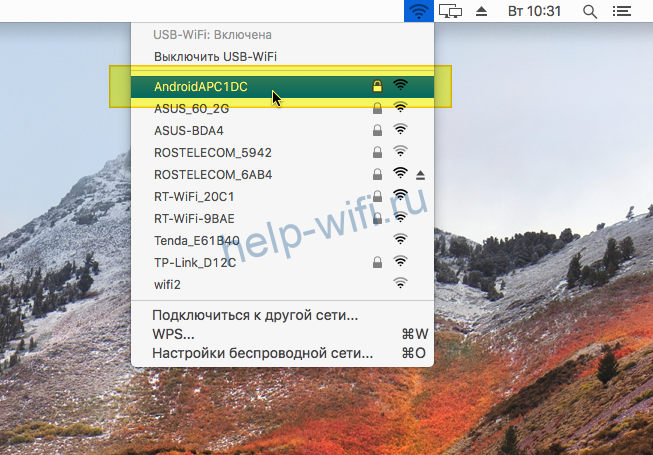
- в открывшемся окне вводим пароль и нажимаем кнопку подключиться.
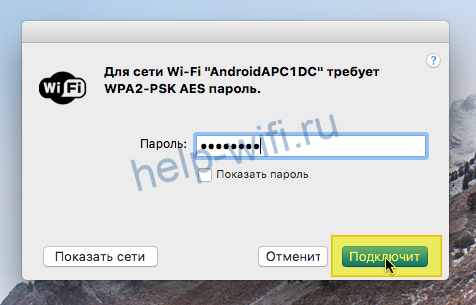
Как обойти ограничения
Тарифы оператора не будут сильно бить по карману, если пользоваться мобильным интернетом редко. Однако бывают случаи, когда такой способ доступа в Сеть становится основным. Один из ярких примеров — переезд в новую или съемную квартиру, которая не подключена к интернету.
Заявка на подключение подана, а ожидание свободного порта или технической возможности провайдера может затянуться на месяцы.
Чтобы сохранить копеечку, можно прибегнуть к хитростям и совершить обход искусственных ограничений, накладываемых Билайном. Дело в том, что существует такая хитрая штука, как TTL – время жизни пакета.
Весь сетевой трафик состоит из таких крупиц-пакетов, которые и несут информацию до нашего компьютера. Такая информация называется полезной нагрузкой, или payload. TTL никак не относится к ней, а является лишь служебной меткой, которая сообщает оператору, через сколько роутеров прошел пакет. Так Билайн определяет, что страничку в браузере мы смотрим не через смартфон, а с какого-то постороннего устройства, и просто блокирует трафик.
Для того, чтобы обойти ограничение на раздачу интернета, пользователям Windows нужно совершить ряд действий:
- нажать комбинацию клавиш Win + R;
- в открывшемся окне ввести «regedit»;
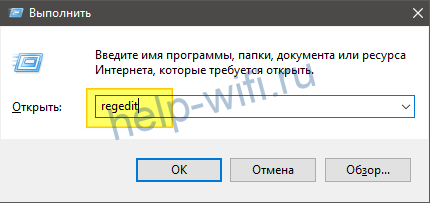
- откроется «Редактор реестра». В левой части окна программы отображается дерево папок, похожее на то, что мы видим в проводнике. Здесь переходим по пути: HKEY_LOCAL_MACHINESYSTEMCurrentControlSetServicesTcpipParameters;
- в правой части кликаем правой кнопкой мыши на свободном пространстве и выбираем «Создать → Параметр DWORD (32 бита)»;
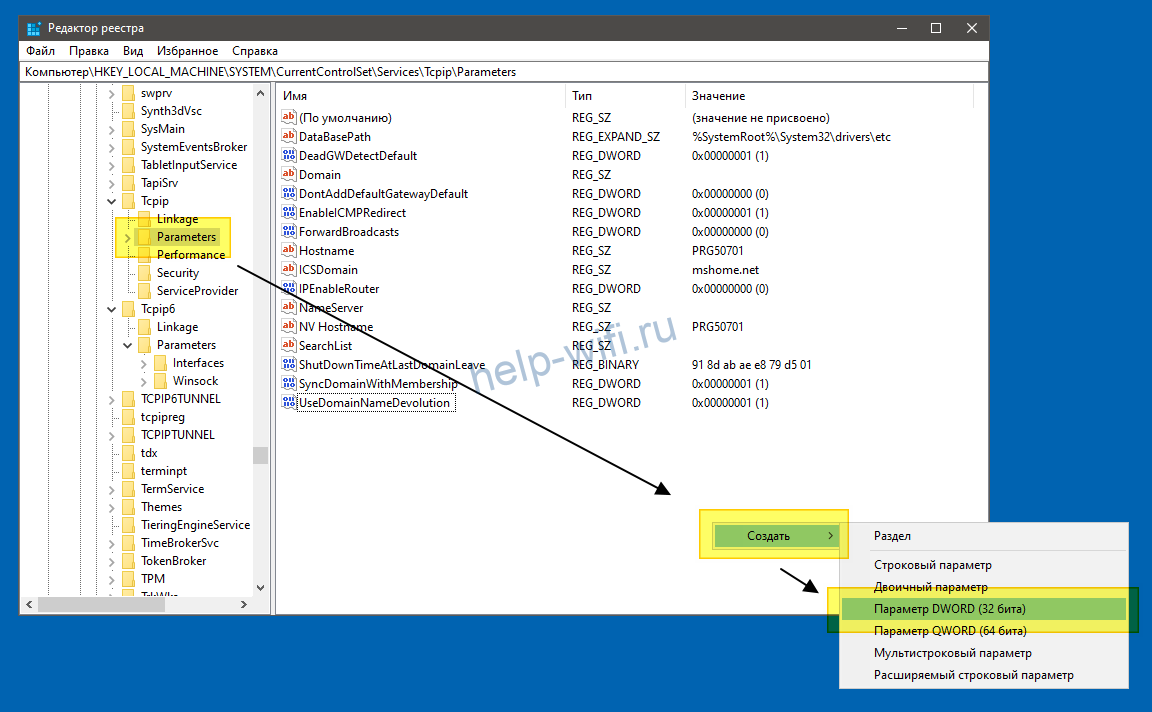
- вводим имя нового параметра: «DefaultTTL»;

- делаем двойной щелчок по нему и в открывшемся окне вводим значение 65, а в «Системе исчисления» выбираем «Десятичная»;
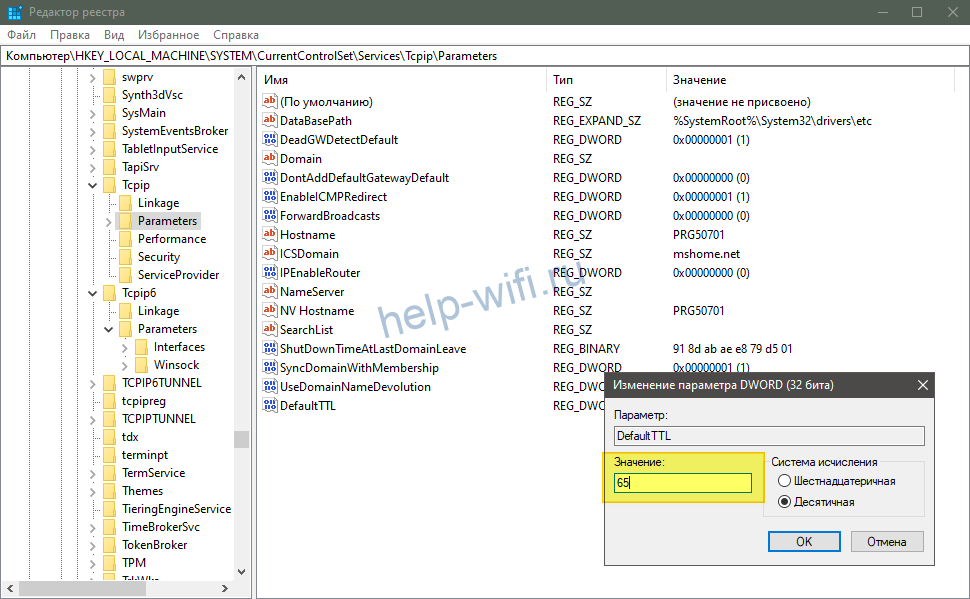
- повторяем то же самое для ветки HKEY_LOCAL_MACHINESYSTEMCurrentControlSetServicesTcpip6Parameters;
- нажимаем «ОК» и перезагружаем компьютер.
В случае с MacOS всё оказывается гораздо проще:
- выбираем в меню «Переход» пункт «Утилиты»;
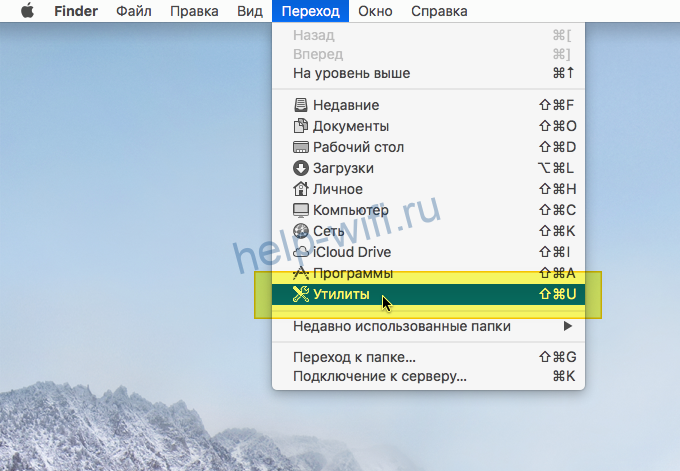
- кликаем по значку «Терминал»;

- в терминале вводим команду: sudo sysctl -m net.inet.ip.ttl=65
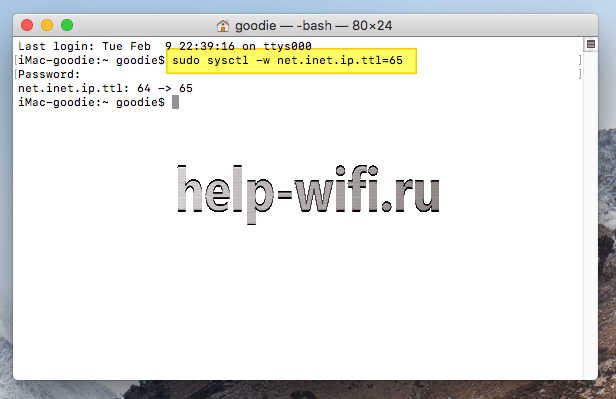
- нажимаем на клавишу Enter, после чего терминал запросит пароль (Password). Вводим пароль от своей учетной записи. При этом на экране не будет видно вводимых символов — это нормально;
- снова Enter. При успешном выполнении консоль должна отобразить следующее: «net.inet.ip.ttl: 64 → 65».
А вот подключить другой смартфон или планшет в обход блокировки, как правило, сложнее всего. На устройство заблаговременно должен быть установлен рут, который даёт полный доступ к внутренней памяти гаджета. В редком случае, особенно если мы имеем дело с «чистокровным китайцем» наподобие Xiaomi, можно воспользоваться эмулятором терминала (например, Termux) и ввести команду: echo “65” > /proc/sys/net/ipv4/ip_default_ttl. 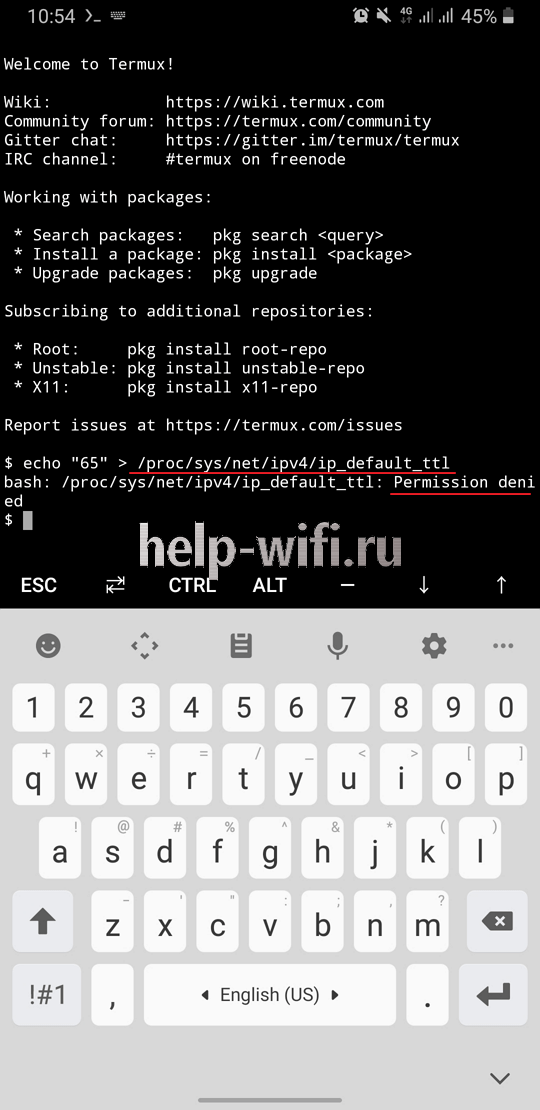 Если ответом терминала станет лишь сообщение «Permission denied», значит запреты Билайна без рута не обойти.
Если ответом терминала станет лишь сообщение «Permission denied», значит запреты Билайна без рута не обойти.
Как отключить раздачу
После того, как доступ в глобальную сеть больше не нужен, можно просто про него забыть, так как отключение услуги раздачи интернета, как сказано на сайте Билайна, происходит автоматически. Чтобы сэкономить заряд батареи смартфона, следует отключить раздачу трафика. Алгоритм действий идентичен описанному ранее с той лишь разницей, что на последнем этапе нужно передвинуть тумблер в левое положение — это выключит режим модема и снизит нагрузку на железо гаджета.
Вы клиент «Билайна»? Хотите хорошую связь и звонки из-за границы (да чтоб ее открыли) по домашним тарифам? Давно слышали про звонки через Wi-Fi и какой-то VoWiFi, но не было возможности его использовать? Этот материал для вас.
Буквально на днях нам в чат поддержки писал человек с просьбой объяснить, почему у него не работают звонки через Wi-Fi на поддерживающем его устройстве. Причина была очевидна – Билайн. Некоторые «копирайтерские» сайты удосужились понаписать инструкции на тысячи слов с деталями подключения этой услуги. Но мы-то знали, что Билайн до последнего терпел и не давал своим клиентам возможность звонить через Wi-Fi. И вот по ходу оно свершилось.
Еще как интересный факт того разговора – звонок в службу поддержки «Билайна» подтвердил наличие услуги, но только на территории Москвы и Московской области. При этом официальной информации на их сайте не было. И вот теперь все встало на свои места – инсайдерская информация оказалась верна, 20 мая 2021 года появились новости о запуске Voice over Wi-Fi и в сетях «ВымпелКом»
Содержание
- VoWiFi – зачем оно мне?
- Что для этого нужно?
- Ограничение географии
- Тарификация
- Полезные ссылки
- Задать вопрос автору статьи
И вроде бы мы сейчас находимся на портале про Wi-Fi, но по началу я очень скептично относился к этой технологии. А потом попробовал и подсел. Звонки через Wi-Fi – это очень удобно, а еще качественно и по тарифам домашнего региона.
Чтобы разложить всю суть для пользователя на пальцах, немного предыстории:
- Раньше в сотовой сети можно было только звонить (ну и сообщения принимать).
- Потом добавили интернет.
- С появлением 4G сети (LTE) звонки стало возможным упаковывать в интернет через сотовую связь (Voice over LTE, VoLTE – это можно видеть в шторке при подключении к сети). Т.е. вы подключены все к той же сети оператора, но по факту звонки идут через интернет-канал мобильных данных. На практике получается качественная связь.
- Если есть технология упаковки звонков в интернет, а почему бы не разгрузить свои сети и отправить звонки в интернет сеть клиента (обычного провайдера). А так как к домашней сети телефон обычно подключается через Wi-Fi, то и технологию обозвали звонками через Wi-Fi (VoWiFi).
На практике же вы не заметите абсолютно никаких отличий в плане использования. Это будут все те же самые классические звонки без использования сторонних приложений. А уже как там работает телефон, и какую сеть он использует – это его дело. Более того, если начать разговор в Wi-Fi сети, а затем перейти в зону его недосягаемости – звонок не прервется, а бесшовно переключится на сотовую связь. Тарификация остается все той же, за исключением некоторых бонусов при звонках не из домашнего региона (опишу примеры ниже).
Если вы работаете в «бункере», где недостает простая связь, или собираетесь за границу – освоить эту технологию очень обязательно. В первом случае при наличии в «бункере» Wi-Fi вы всегда будете в сети, во втором случае – созвоны с родными и близкими не скушают ваши балансы (при подключении к сети Wi-Fi оператор воспринимает вас как в домашнем регионе).
Что для этого нужно?
Самое главное – ваш смартфон должен поддерживать технологию VoWiFi.
Какой-то определенной зависимости от производителя тут нет. Просто ищем в поиске «модель вашего смартфона VoWiFi» и находим ответ. В крайнем случае пишем свою модель в комментариях к этой статье. Технологию поддерживают как «Самсунги» и «Айфоны», так и вполне себе народные Xiaomi.
Если ваш телефон поддерживает технологию, продолжаем поиск – «как включить VoWiFi ваша модель телефона». Показываю на примере своего родного Xiaomi:
Настройки – SIM-карты и мобильные сети – Заходим в настройки своей SIM-карты – Активируем звонки через Wi-Fi и на всякий случай VoLTE (если оно еще раньше не было включено)
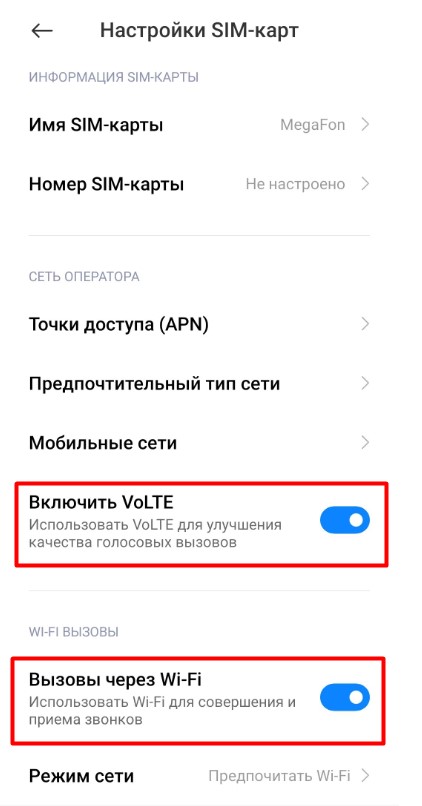
Обычно, после этих манипуляций все должно заработать. Лично у меня было пару раз такое, что телефон не хотел подключаться к VoWiFi после каких-то действий – помогает простая перезагрузка. Как понять, что вы уже в сети? Смотрим в шторку телефона, там должно быть такое:
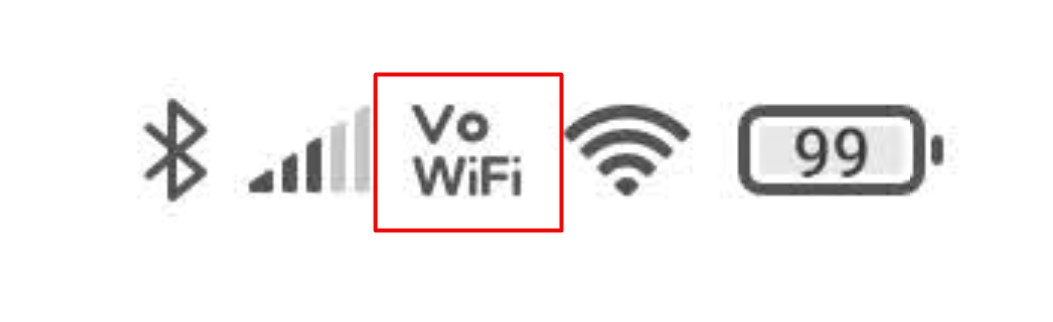
И да – у меня сейчас Мегафон. Но технология работает абсолютно одинаково для всех операторов.
Ограничение географии
Сейчас технология запущена только на территории Москвы и Московской области. Но что-то мне подсказывает, что здесь все так же как и у других операторов. Если что-то не так, можно смело поправить в комментариях.
На примере своего опыта использования: география ограничена только региональной принадлежностью SIM-карты. По факту же звонить можно и из других регионов при подключении к сети Wi-Fi (и все в тех же поездках за бугор).
Единственное что стоит учесть, что если вы взяли SIM-карту в Москве, а сами уехали с ней на Камчатку, то и за звонки по Камчатке вы будете платить как будто из Москвы. В моем случае я дождался появления «правильной» симки в своем регионе, чтобы не попадать на такое.
А так технологию обкатают и обязательно запустят и в вашем регионе, так что верим и ждем. У других операторов это было так.
Тарификация
И снова по своему опыту. Про тарификацию при использовании SIM-карты из другого региона я уже написал чуть выше – не попадитесь на такое, если только вам это не выгодно. Здесь же хотелось бы обрисовать преимущества технологии.
Все звонки через сеть Wi-Fi считаются как из домашнего региона (очень надеюсь, что Билайн не отступит от этой традиции).
Обратный пример: живете на Камчатке, уехали в командировку в Москву, но все звонки своим близким через Wi-Fi будут засчитаны так, как будто вы находитесь дома. Такая же ситуация у меня с любой заграницей: все тарифицируется по домашним ценам. Что входящие вызовы, что исходящие. Конечно, особо сомнительные предпочитают использовать те же WhatsApp или Telegram, но обычным способом очень даже удобно при наличии пакетов или безлимитов.
Главное при все этом, чтобы не отвалился Wi-Fi, и вас не перекинуло на стандартную роуминговую сеть. Как обычно делаю я: включил режим «В самолете», отдельно включил Wi-Fi. С этого момента сим-карта уже не пытается ловить классические сети, но при появлении доступной сети Wi-Fi, телефон оживает.
Полезные ссылки
Тут особо сказать и нечего, т.к. технология очень простая. Есть поддержка? Включили и пользуемся! Но если вдруг что-то здесь забыл, то мы уже написали достаточно много по другим операторам (Билайн пришел на этот рынок с запозданием), поэтому что-то можете посмотреть и там, т.к. сама технология работает одинаково:
- Про технологию VoWiFi
- МТС и другие операторы
![]() |
|
Обновлено 26 мая 2022 12
310
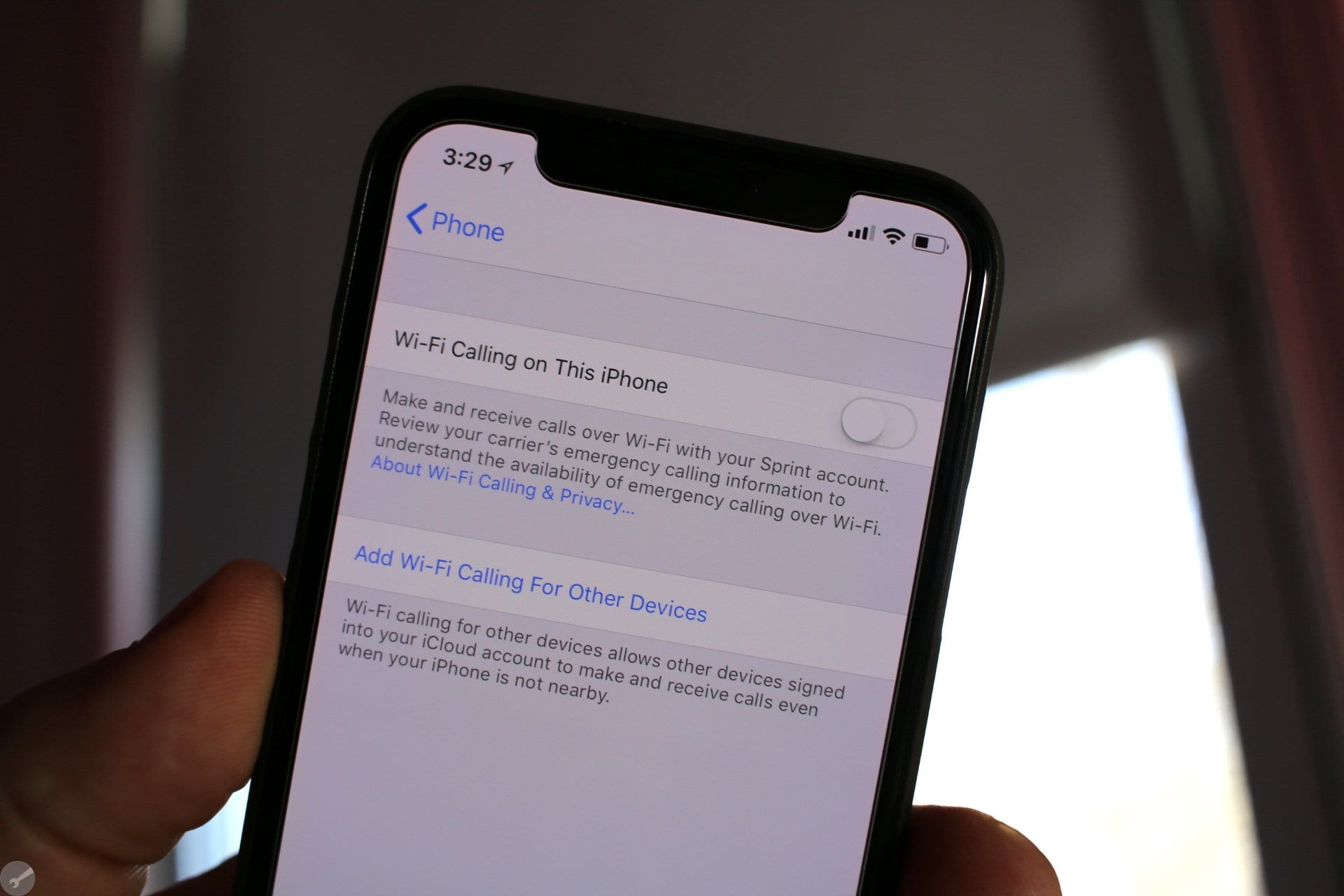
Оператор билайн сделал доступным в Москве и Московской области сервис Voice over Wi-Fi (VoWiFi) для владельцев iPhone и смартфонов на базе Android.
Эта технология позволяет совершать вызовы через Wi-Fi сеть в местах с низким уровнем сотового сигнала. Например, в подвалах или подземных парковках.
Для подключения услуги необходимо обновить ПО на своем iPhone до версии не ниже iOS 15.2. Затем зайти в меню Настройки –> Сотовая связь –> Вызовы по Wi-Fi. Услуга предоставляется бесплатно. Звонки через Wi-Fi тарифицируются как обычные голосовые вызовы и входят в пакеты минут тарифа.
Как рассказал начальник отдела анализа абонентского оборудования и поддержки развития сети билайна Алексей Верещагин, у технологии есть плюсы и минусы: из плюсов — повышенное качество связи в местах с плохой сетью, из минусов — любые Wi-Fi роутеры иногда могут «подвисать», требуют переконфигурации или перезагрузки.




 (13 голосов, общий рейтинг: 4.46 из 5)
(13 голосов, общий рейтинг: 4.46 из 5)
🤓 Хочешь больше? Подпишись на наш Telegram.

iPhones.ru
Пока только на iPhone и Samsung.
- iPhone,
- Samsung,
- билайн,
- Операторы
![]()
Артём Баусов
@Dralker
Главный по новостям, кликбейту и опечаткам. Люблю электротехнику и занимаюсь огненной магией.
Telegram: @TemaBausov
«Билайн» – крупный российский оператор, который предлагает тарифы не только для сотовых телефонов и планшетов, но и тарифы для домашнего интернета.
В этой статье разбираем, как подключить на ноутбуке Wi-Fi от «Билайна».
Подключение через смартфон
Любой абонент «Билайн» может подключить ноутбук к интернету, если раздать интернет со своего смартфона в режиме модема. Раздавать Wi-Fi с телефона можно на свой или чужой компьютер, телефон, планшет — любое устройство, поддерживающее Wi-Fi.
Чтобы подключить Wi-Fi от «Билайна» на ноутбуке, выполните простую последовательность действий:
- Выберите в настройках телефона опцию, отвечающую за раздачу мобильного интернета. В разных телефонах она называется «Режим модема», «Мобильная точка доступа» и т.п.;
- Задайте имя сети и пароль, чтобы к вашей сети не могли подключиться посторонние (пароль может быть задан автоматически системой);
- Найдите на ноутбуке в списке доступных сетей только что созданную вами сеть и подключитесь к ней.
В любой точке с хорошим покрытием мобильным интернетом можно раздать Wi-Fi от «Билайн» на ноутбук и выполнять рабочие, учебные задачи или просто развлекаться. Условия тарификации не меняются: вы тратите тот же трафик, предусмотренный вашим пакетным тарифом.
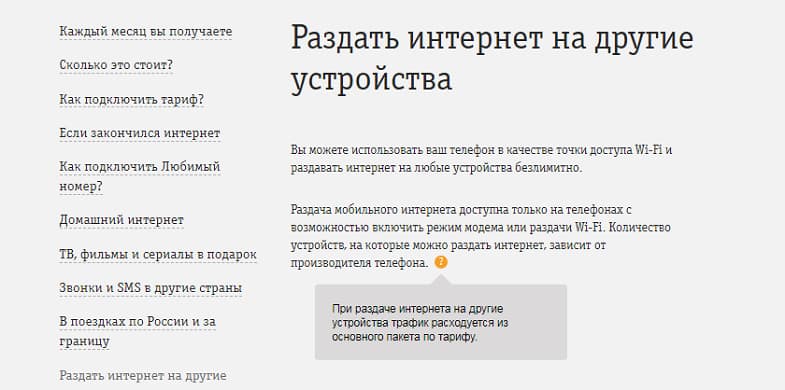
Если раздать Wi-Fi на несколько устройств, скорость интернета может упасть до минимальной, что зависит от уровня сигнала, загруженности сети, а также потребляемого трафика.
Вам удобнее работать на ноутбуке, чем на планшете или смартфоне? Подберите оптимальный тариф с большим объемом интернет-трафика, и у вас всегда будет возможность подключаться к интернету “Билайн” через Wi-Fi. Учитывайте, что аккумулятор телефона при работе в режиме модема быстро разряжается.
Важно! На новых семейных тарифах “Близкие люди” раздавать интернет по Wi-Fi можно без дополнительной оплаты, включая безлимитный. На отдельных тарифах может взиматься плата и установлен лимит на раздачу.
Подключение через роутер
Крупный сотовый оператор “Билайн” предлагает не только мобильный, но и домашний интернет — для абонентов это удобно, потому что одним платежом можно оплачивать весь комплекс услуг связи.
Чтобы настроить сеть Wi-Fi от “Билайн” по всему дому, вам потребуется роутер и подключение к одному из тарифов линейки “все в одном”. У этих тарифов есть масса преимуществ:
- Фиксированная абонентская плата включает мобильную связь, безлимитный домашний интернет, мобильное и домашнее цифровое телевидение;
- Оборудование для раздачи wi-fi поддерживает скорость передачи данных до 300 Мбит/сек;
- Не всегда требуется прокладывать новые провода для подключения роутера: часто монтажники используют существующую инфраструктуру.
Во все тарифы входит цифровое телевидение.
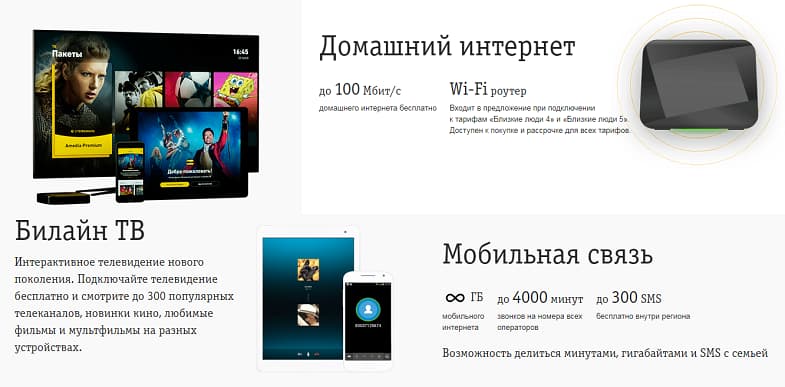
В линейку тарифов “Близкие люди” для жителей Москвы и области сегодня входит 4 тарифа.
Чтобы пользоваться интернетом без проводов и выходить в сеть из любой точки квартиры, вам потребуется Wi-Fi роутер от “Билайн”. Для жителей Москвы минимальная цена на роутеры “Билайн” составляет 2500 рублей.

Роутер можно получить бесплатно, если подключиться к тарифам с абонентской платой 1500 руб. и выше. Тогда оператор предоставит рассрочку на 30 месяца со 100% скидкой — по факту, роутер обойдется бесплатно, но только если пользоваться пакетом не менее указанного срока. Также оператор предлагает взять устройство в аренду или купить в рассрочку, с ежемесячным платежом от 150 рублей.
На тарифах “все в одном” предлагается безлимитный домашний интернет на скорости до 300 Мбит/сек. Через Wi-Fi можно подключить неограниченное количество устройств: смартфоны членов семьи, планшеты, ноутбук, стационарный компьютер. Скорость при этом будет зависеть от общего числа абонентов в сети и количества загружаемых данных. Проще говоря, если один человек будет смотреть фильм в онлайне и качать тяжелые файлы одновременно, то у другого члена семьи могут дольше загружаться страницы в соцсетях.
Настройка домашнего Wi-Fi от “Билайн”
В случае покупки роутера у оператора (или подключения к тарифу с уже оплаченным роутером) все необходимые настройки Wi-Fi выполнят специалисты компании.
Если же вы хотите подключиться с уже имеющимся роутером, вам придется настраивать его самостоятельно, и в данном случае оператор не гарантирует заявленную скорость интернета.
Инструкции по настройке и договор с логином и паролем от интернета “Билайн” вам выдаст специалист монтажа при подключении. Настройка стандартная, и если у вас уже есть роутер, используемый ранее с другим провайдером, то достаточно подключить к нему кабель от интернета “Билайн” — все настройки сохраняются (имя сети и пароль доступа).
Резюме
Wi-Fi от “Билайна” на ноутбуке можно получить двумя способами: раздавая интернет через смартфон в режиме модема или при подключении к домашнему интернету от оператора. Безлимитный интернет для дома доступен на тарифах “Близкие люди” — это комплект из мобильной связи, домашнего интернета и цифрового телевидения. Самый дешевый тариф обойдется в 700 руб. в месяц.
На современных смартфонах и планшетах вы можете встретить функцию “VoWiFi”, которая также иногда называется “WiFi Calling”. Это новый стандарт голосовых вызовов, который использует для совершения звонка ближайшие Wi-Fi сети.
Такое подключение позволяет получить четкий звук при звонке в тех зонах, где сеть оператора ловит слабо — в метро, на цокольных этажах зданий и даже в режиме полета.
Поговорим подробнее про VoWiFi. Разберемся, что это такое и по какому принципу работает, как включить WiFi Calling в телефоне, чем эта опция может быть выгодна для абонентов и оператора.
Название “VoWiFi” расшифровывается как “Voice over Wi-Fi” — то есть, “голос через Wi-Fi”. Иногда эту технологию также называют “Wi-Fi Calling” или “VoWLAN”.
Это решение использует для вызовов доступ к сетям Wi-Fi — к домашним, к офисным либо к общественным. Оно позволяет получить четкое звучание без прерываний в любом месте, где есть беспроводной доступ в интернет.
Зачастую в рамках VoWiFi можно общаться не только в аудио-, но и в видео- или текстовом формате. Опция работает как на территории России, так и в международном роуминге.
Стоимость звонков, SMS и MMS через WiFi Calling рассчитывается согласно вашему тарифному плану. Иногда также снимается дополнительная плата за использование Wi-Fi, если сеть не бесплатная (например, такое бывает в отелях).
Требования
Voice – это новая система, создающая глобальное изменение в технологической сфере коммуникаций. Функция от Билайн доступна на территории Москвы, Петербурга и ближайших областей. Перед подключением требуется поменять симку на изделие нового образца, если это еще не сделано. Когда в телефоне не установлена платформа IMS по умолчанию, то поддержка не активируется. Мультимедийная IP-подсистема есть только в устройствах, которые стали выпускать с конца 2014 года.
Услуга бесплатная, но в роуминге не действует.
VoLTE и VoWiFi
VoLTE и VoWiFi — это схожие решения, которые используют интернет во время вызова. Они различаются только в том, на базе каких сетей совершается вызов.
В случае с VoLTE во время звонка используется мобильный интернет 4G, который предоставляет оператор. Четкость работы этой технологии зависит от зоны покрытия — если сеть 4G ловит слабо, вызов будет прерываться и звучать нечетко.

VoWiFi, в свою очередь, подключается уже к сетям Wi-Fi и не использует мобильный интернет. Это позволяет вам совершать звонки даже в ситуациях, когда связь работает нестабильно.
Технологии VoLTE и VoWiFi — взаимодополняющие. Ни одна из них не заменяет другую, ведь они рассчитаны под разные ситуации.
Описание и особенности
Volte от Билайн повышает качество общения. Эта технология позволяет:
- снижать нагрузку на сеть;
- улучшать качество общения;
- обеспечить надежное интернет-соединение;
- экономить зарядку телефона;
- сократить время соединения;
- получить скоростной интернет-режим не менее 55-65 Мбит/сек.;
- повысть качество мобильной связи после активации услуги;
- принимать звонки со всех регионов России;
- не покидать сеть 4G (LTE).
Соединение требует, чтобы сотовый аппарат поддерживал 4G-канал связи. Если мобильник устаревшей модели, то может наблюдаться некорректная работа. Когда у другого абонента не предусмотрена поддержка Волте, то качество соединения падает до 3G.
Достаточно иметь подходящую тарификацию и симку нового формата, чтобы пользоваться этой возможностью.

Зачем абонентам нужен VoWiFi
Технология WiFi Calling может пригодиться везде, где мобильная сеть недоступна или плохо ловит, зато есть выход в Wi-Fi. Она актуальна в метро, поездах, на цокольных этажах зданий и даже в самолетах, если вы оплатили доступ к беспроводному интернету.
Но казалось бы, зачем есть пользоваться, если можно с таким же успехом совершить звонок через мессенджеры?
WhatsApp, Viber и Skype давно предлагают возможность звонков через интернет — как голосовых, так и с видео. Причем на такие вызовы не нужно расходовать пакет минут от оператора.
Выбор в пользу VoWiFi связан с тем, что у вашего собеседника не всегда есть возможность подключиться к интернету и запустить мессенджер. Зато на звонок люди отвечают практически всегда, особенно если беседа срочная.
WiFi Calling — идеальный выход в ситуации, когда вторая сторона не может поговорить с вами по интернету, а вы не можете использовать для звонка обычную мобильную сеть.
Что делать, если не работает VoLTE Билайн?
Столкнувшись с отсутствием функции или проблемами в совершении голосовых вызовов, первым делом требуется убедиться, что:
- в месте нахождения человека присутствует сеть LTE;
- смартфон поддерживает высокоскоростную передачу данных;
- опция активирована.
Следующим шагом станет перезагрузка телефона, позволяющая восстановить работу прибора после возможного сбоя. Если перезагрузка не поможет, остаётся связаться с операторами контактного центра. Сотрудники службы поддержки разберутся в происходящем и подскажут, как поступить, чтобы восстановить функцию.
Поддержка технологии
В России технология VoWiFi появилась только в 2021 году. Первым оператором сотовой связи, который начал внедрять ее в нашей стране, стала компания МТС.

Поначалу эта функция работала очень ограниченно. Напрямую воспользоваться ей могли владельцы 2 моделей смартфонов:
- Samsung Galaxy S7;
- Samsung Galaxy S7 Edge.
Всем остальным абонентам нужно было скачать специальное приложение, потому что на их устройствах не было необходимой прошивки для работы опции. Сейчас же такая прошивка устанавливается на большинство современных моделей.
На данный момент МТС — единственный оператор, который предоставляет полноценную поддержку VoWiFi на уровне инфраструктуры.
У Мегафона и Теле2 есть свои опции WiFi Calling, но они реализуются только через приложения. В случае Теле2 это “Wi-Fi Звонки”, в случае Мегафона — мессенджер eMotion.
Билайн запускать VoWiFi на данном этапе не планирует.
На каких тарифных планах поддерживается
Подключение проводится абонентам, которые пользуются тарифными планами из линейки «ВСЁмоё» или активировали опцию «Хайвей». Программа будет работать неправильно, если в районе нет покрытия 4G. Сигнальный уровень должен быть выше середины отметки. Все поддерживающие тарифы:
| Тарификация | Интернет, Гб | Минуты | Смс | Цена, руб./сутки | Устройства |
| «ВСЁмоё1» | 5 | 200 | 300 | 13,33 | Galaxy Alpha (SM-G850F) |
| «ВСЁмоё2» | 17 | 400 | 300 | 20 | Note Edge (SM-N915F) |
| «ВСЁмоё3» | 22 | 120 | 300 | 30 | Galaxy S6 (SM-G920F) – B7 |
| «ВСЁмоё4» | 30 | 2000 | 300 | 50 | Galaxy S6 Edge (SM-G925F) – B7 |
| «Совсем ВСЁмоё» | 30 | 5000 | 300 | 83,33 | Honor 6 (H60-L04); Ascend Mate7 (MT7-L09) |
Прошивка телефона должна поддерживать диапазон частот ЛТЕ и 4G. Если мобильник с двумя сим-картами, то билайновская карточка вставляется во второй слот.
Рекомендуем: Особеннсоти подключения и отключения
Как подключить VoWiFi
Чтобы начать совершать вызовы через Wi-Fi, вам нужно активировать функцию Wi-Fi Calling на вашем устройстве, а также подключить специальную опцию у оператора сотовой связи.
Расскажем, как это сделать на сим-картах МТС, Мегафона и Теле2.
На МТС
Чтобы технология WiFi Calling заработала на МТС, вам нужно иметь на своем номере бесплатную услугу “Интернет-звонки. Технологическая метка”. Обычно она активируется автоматически и входит во все свежие тарифные планы компании.
Если по каким-то причинам эта опция отсутствует на вашем устройстве, подключить ее можно таким образом:
- Запустите официальный сайт оператора по адресу mts.ru. Войдите в личный кабинет со своим номером телефона и паролем. Откройте раздел “Услуги”, найдите там необходимый вариант и активируйте его.
- Откройте мобильное приложение “Мой МТС”. Если оно не установлено на вашем устройстве, скачайте его в Google Play либо в App Store. Перейдите в раздел “Услуги”, найдите в списке необходимую, подключите ее.
- Введите простой USSD-запрос *111*6#. Подтвердите подключение в следующем окне и дождитесь, пока на номер поступит сообщение об успешной активации.
Также вы можете позвонить по номеру 0890 или посетить ближайший салон связи, чтобы попросить консультантов подключить опцию для вас. Это самый удобный вариант, ведь у них можно узнать дополнительную информацию по услуге.

После того, как услуга “Интернет-звонки. Технологическая метка” будет подключена, вам нужно открыть настройки своего телефона.
Найдите в нем раздел “Вызовы”, “Сим-карты” или “Телефон”. Активируйте здесь пункт “Вызовы по Wi-Fi”, “VoWiFi” или любой вариант, который звучит схожим образом.
Важный момент: “Технологическая точка” несовместима с опцией “M2M-менеджер”, а также с линейкой услуг “ВГП”. Чтобы активировать WiFi Calling, вам придется сначала отключить их.
На Мегафоне
Чтобы получить доступ к VoWiFi на Мегафоне, вместо подключения услуги вам нужно будет скачать специальное приложение.
Это связано с тем, что у оператора пока нет нужного программного обеспечения, которое позволило бы напрямую передавать данные с сим-карты к точке доступа Wi-Fi.

Это приложение называется eMotion, и оно совершенно бесплатно. Скачать его можно в Google Play Market или в App Store.
Настройка WiFi Calling на Мегафоне выглядит так:
- Убедитесь, что ваше устройство поддерживает работу с Wi-Fi Calling. Приложение не сработает, если прошивка телефона не может обеспечить соединение с Wi-Fi во время звонка.
- Скачайте и установите eMotion на ваше устройство.
- Откройте приложение после установки и активируйте его, используя подсказки.
- Проверьте шторку уведомлений — теперь здесь должен появиться значок VoWiFi.
Теперь вы можете совершать звонки при помощи этого приложения. Для этого вам не нужно, чтобы собеседник был абонентом Мегафона или имел eMotion на своем смартфоне — как и обычная опция VoWiFi, это работает в одностороннем порядке.
Также вы можете использовать eMotion в качестве мессенджера — сообщения, которые вы отправляете в этом приложении, не тарифицируются.
На Теле2
Воспользоваться предложением от Теле2 вы сможете только в том случае, если проживаете в Москве или в Московской области. Для абонентов регионов WiFi Calling пока не предоставляется.
Здесь вам придется установить “Wi-Fi Звонки” — это и приложение для вызовов, и услуга оператора одновременно. Вы можете найти это приложение в Google Play и в App Store, а также скачать по ссылке на странице услуги.

“Wi-Fi Звонки” от Теле2 имеет несколько важных требований:
- Для iPhone и iPad: iOS должна быть версии 7 либо выше;
- Для смартфонов на Android: операционная система не должна быть старее версии 4.0;
- Регион подключения вашей сим-карты — это Москва или Московская область, конкретный город не важен;
- Ваше устройство должно поддерживать WiFi Calling.
Кроме того, эта опция несовместима с услугами “Переадресация”, “Гудок”, “Второй номер” или “Городской номер”. Когда вы ее подключите, эти услуги отключатся автоматически.
Способ подключения Теле2 к VoWiFi практически не отличается от Мегафона. Скачайте и установите приложение, введите свой номер, включите “Wi-Fi Calling” на своем устройстве и совершайте вызовы через приложение.
Открывать его при этом не нужно — приложение может работать в фоновом режиме. Главное, чтобы оно не было полностью отключено, и доступ к Wi-Fi работал стабильно.
Активация и отключение
Для создания Волте применялись новые стандарты. Программа позволяет не отрываясь от просмотра социальных сетей принимать видеовызовы, разговаривать, отправлять голосовые сообщения. Активация зависит от модели телефона. Пошаговая инструкция для iPhone и Android:
| Айфон | Андроид |
| 1. Войти в «Настройки». 2. Выбрать вкладку «Сотовая связь». 3. Перейти в пункт «Параметры». 4. Включить «ЛТЕ». 5. Нажать клавишу «Голос и данные». | 1. Провести вход в «Настройки». 2. Выбрать «Сим-карты». 3. Выбрать позицию «Включение ЛТЕ». 4. Перевести ползунок в сторону. |
Для отказа от услуги следует придерживаться этой же инструкции, только в последнем пункте проводится деактивация.
Плюсы и минусы технологии
Как и у любой современной технологии, у VoWiFi есть свои преимущества и недостатки.
Остановимся сначала на приятном:
- Вызовы всегда тарифицируются так, словно вы находитесь в домашнем регионе. Это может помочь здорово сэкономить на разговорах в роуминге — покупать туристическую SIM-карту для звонков больше не нужно.
- Качество связи куда выше, чем при обычных звонках, и даже лучше, чем при использовании VoLTE. Впрочем, это актуально не всегда — если сигнал Wi-Fi слабый, особых улучшений и “гладкости” звука вы не заметите.
- Вы можете оставаться на связи практически всегда. Неважно, где вы находитесь и насколько плохо работает мобильная сеть, если есть Wi-Fi, вы всегда сможете позвонить или отправить сообщение.
Среди недостатков можно выделить следующее:
- Пока опция доступна не у всех операторов и далеко не во всех регионах. Кроме того, Мегафон и Теле2 не реализуют технологию напрямую, а возиться с приложениями неудобно.
- Функция сильно расходует заряд. Если пользоваться ей постоянно, особенно в тандеме с приложением, устройство разряжается на 10-15% больше, чем за тот же срок без VoWiFi.
- Могут возникать проблемы с переадресацией, дозвоном на короткие номера, мелодиями на гудках и многими другими дополнительными функциями.
Все эти недостатки по большей части связаны с “молодостью” технологии. VoWiFi реализуется не так давно, так что можно ожидать, что в дальнейшем ситуация заметно улучшится.
Устройства с поддержкой опции
Подключить опцию могут владельцы смартфонов, поддерживающих технологию Voice over LTE.
Модели таких устройств перечислены в таблице:
| Apple iPhone | 6s, 6s Plus, 7, 7 Plus, 8, 8 Plus, X, XR, Xs, Xs Max |
| Samsung Galaxy | A5, A6+, A8, A8+, A30, J3, J5, J5 Prime, J7, A40, A50, A51, Note 8, S10e, S7, S7 edge, S8, S8+, S9, S9+, S10, S10+ |
| Nokia | 1 |
| Huawei | P30, P30 Pro, Mate 20 Pro |
| Nobby | 240 LTE |
| Alcatel | 1 5033D, 1S 5028Y, 1V 5007U, 1X 5008Y, 1X 5059D, 3 5052D, 3L 5034D, 3X 5048Y, 5V 5060D |
| LG | G7 Fit |
Зачем VoWiFi нужен операторам
Технология VoWiFi выгодна не только абонентам, но и операторам.
Если абонент имеет доступ только к беспроводному интернету, он с большой вероятностью будет использовать для звонков и сообщений мессенджеры.
Оператор с этого ничего не получает, потому что трафик и пакеты услуг никак не расходуются.
Использование VoWiFi расходует пакет минут, так что оператор зарабатывает на этом деньги. И ему даже не нужно тратиться на инфраструктуру, ведь для связи используются не собственные вышки, а возможности беспроводного интернета.
Отрицательные стороны
Хотя технология VoLTE направлена на облегчение жизни абонентов Билайна, она не лишена недостатков. К главному из них можно отнести отсутствие возможности подключить опцию на все модели смартфонов и устройства, не имеющие необходимой прошивки.
Ощутимым недостатком сервиса является ограниченная зона его действия. Абоненты, проживающие за пределами Московской области, подключить опцию не могут.
Кроме того, функция доступна не для всех тарифных планов Билайна. Для ее активации следует перейти на тариф «ВСЁмое», что удобно не для всех абонентов.
Преимущества и недостатки
Преимущества:
- Применение кодеков HD Voice дает высокое качество звука, придает ему объем, уменьшает количество посторонних шумов. Если в сетях 2G,3G контакт с абонентом происходит с задержкой в 20 секунд, то в смартфонах с VoLTE соединение занимает 1-2 секунды.
- Существенная экономия ресурса аккумулятора во время разговора между абонентами по телефонам, поддерживающим технологию. Гаджет не покидает сеть 4G (LTE), а на переход между 4G,3G,2G тратится много энергии.
- Если у вызываемого абонента не установлена эта функция, то устройство автоматически переходит на 3G, скорость соединения и качество связи соответствуют 3G.
- Возможность говорить по телефону, одновременно просматривая свои страницы в соцсетях, проверять почту, пользоваться навигатором и любыми приложениями гаджета.
- Разговор по Скайпу не прерывается, если абоненту позвонили на смартфон.
Недостатки:
- Не все смартфоны поддерживают данную технологию.
- Требуется сим-карта нового образца.
- Сервис недоступен в роуминге и других регионах по России, кроме перечисленных.

Известные проблемы
Сервис функционирует только в сети 4G в определенных регионах, список которых можно узнать у своего оператора сотовой связи. Опция VoLTE функционирует только при включении в настройках. Если у пользователя смартфон работает на 2 СИМ-картах, то услуга будет действовать на основной из них
В некоторых моделях гаджетов предусмотрена работа технологии на одной СИМ-карте, а выход в интернет – через другую симку. В этом случае пользователю нужно быть готовым к тому, что за услугу будет взиматься плата согласно расходуемому трафику.
Стандарт не работает в районах, где нет связи с сетью 4G. Например, если абонент начал разговор внутри сети, а затем выехал за ее пределы, то опция отключится.
Если не удается подключиться к этому режиму, можно воспользоваться следующими вариантами:
- Связаться с сервисом, узнать о поддержке СИМ-карты в работе 4G. Возможно, придется поменять СИМ-карту в салоне сотовой связи. У оператора «Мегафон» проверить поддержку СИМ-карты можно самостоятельно, набрав команду: *507#.
- Проверить доступность сети 4G, в этом случае на верхней панели экрана отобразится соответствующий значок.
- Не все операторы поддерживают стандарт VoLTE, если у абонента включен антиопределитель номера или мелодия на гудок.
Если самостоятельно выявить причину или устранить ее не удается, лучше позвонить в контактный центр оператора. Специалисты помогут разобраться с проблемой и решить ее.
Поддержка нового вида связи имеется практически во всех мобильных устройствах нового поколения, даже в бюджетном сегменте. Нужно отметить, что опция должна поддерживаться не только мобильным устройством, но и СИМ-картой. Технология продолжает развиваться, становится качественнее, а мобильный интернет быстрее. Выбор смартфона, поддерживающего VoLTE, – это отсутствие проблем со связью, с помехами и обеспечение комфорта во время беседы.
